V súčasnej dobe je Docker nepostrádateľným nástrojom pre vývojárov na zvýšenie produktivity. Docker je aplikácia, ktorá umožňuje balenie a spúšťanie aplikácií v izolovanom prostredí. Izolované prostredie je kontajner; v jednom hostiteľovi môžete mať viacero kontajnerov.
Tento príspevok vás prevedie krokmi, ktoré treba dodržať, aby ste rýchlo nainštalovali Docker na Ubuntu 24.04.
Ako nainštalovať Docker na Ubuntu 24.04 (Noble Numbat)
Inštalácia Docker na Ubuntu 24.04 je jednoduchá. Potrebujete iba prístup k používateľskému účtu s oprávneniami správcu a pripojenie na internet. Kroky, ktoré treba nasledovať, sa budú opäť líšiť v závislosti od spôsobu inštalácie.
V tomto prípade máme dva spôsoby inštalácie Dockera na Ubuntu 24.04. Poďme diskutovať o každom podrobne.
Metóda 1: Nainštalujte Docker z jeho oficiálneho úložiska
Inštalácia najnovšej stabilnej verzie Docker prináša množstvo výhod vrátane prístupu k novým funkciám. Pre niekoho, kto chce mať nainštalovanú najnovšiu verziu Docker, k nej musíte pristupovať z oficiálneho úložiska Docker.
Táto metóda však vyžaduje spustenie viacerých príkazov ako druhá metóda v ďalšej časti. Poďme si však prejsť procesom krok za krokom.
Krok 1: Aktualizujte úložisko
Aby sme zabezpečili, že náš systém pripravíme na získanie najnovších balíkov, spustite príkaz uvedený nižšie a aktualizujte úložisko.
$ sudo apt update

Budete vyzvaní na overenie procesu pridaním hesla root.
Krok 2: Predpoklady inštalácie
Pred inštaláciou Dockera musia byť nainštalované ďalšie nevyhnutné balíky. Napríklad potrebujeme nástroj curl na stiahnutie kľúča GPG.
Nasledujúci príkaz spracuje inštaláciu všetkých nevyhnutných balíkov.
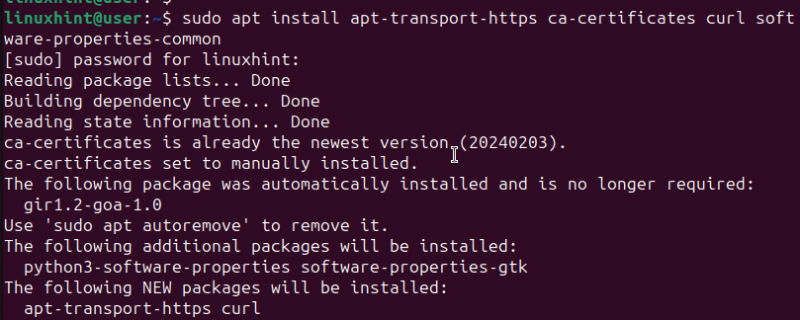
Krok 3: Pridajte kľúč GPG Docker
Pomocou curl musíme pridať kľúč GPG úložiska Docker. Tým sa zabezpečí, že kľúč môžeme použiť na kontrolu pravosti softvérového balíka pred jeho inštaláciou.
Pridajte ho pomocou nasledujúceho príkazu.

Krok 4: Zahrňte úložisko Docker do svojich zdrojov APT
Keď spustíte príkaz install, Ubuntu skontroluje zoznam zdrojov, aby načítal balík. Preto musíme pridať úložisko Docker do zdrojového zoznamu systému pomocou príkazu nižšie.

Po pridaní úložiska Docker spustite príkaz update na obnovenie zoznamu zdrojov.

Krok 5: Overte zdroj inštalácie
Ako posledný krok pred inštaláciou Docker použite nižšie uvedený príkaz na určenie, že systém by mal byť zdrojom úložiska Docker, ktoré sme pridali, a nie úložiska dostupného v úložisku Ubuntu. Týmto spôsobom získate prístup k najnovšej verzii Docker.
Z výstupu uvidíte najnovšiu dostupnú verziu pre váš systém.

Krok 6: Nainštalujte Docker
V tomto bode môžeme nainštalovať Docker z oficiálneho úložiska spustením nižšie uvedeného príkazu.
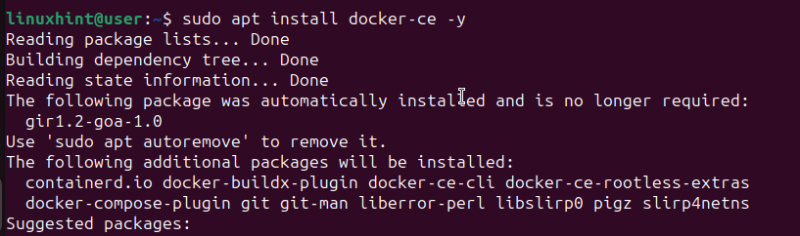
Krok 7: Overte nainštalovaný docker
Jedným zo spôsobov, ako zistiť, že sme úspešne nainštalovali Docker na Ubuntu 24.04, je skontrolovať jeho stav pomocou systemctl. Použite nasledujúci príkaz.
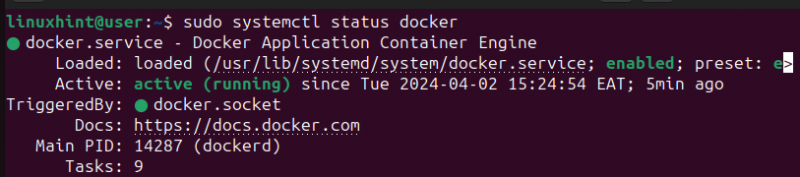
Ďalším spôsobom, ako skontrolovať, či bola inštalácia úspešná, je spustiť súbor ahoj-obrázok. Docker ponúka obrázok, aby sa uistil, že inštalácia bola úspešne dokončená. Spustenie príkazu stiahne obrázok a spustí test.
Tu je príkaz na spustenie.
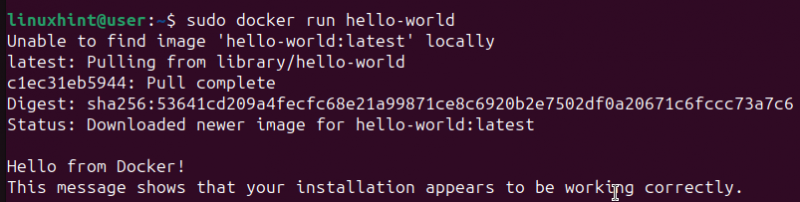
Pokračujte a bavte sa používaním Dockera!
Metóda 2: Nainštalujte Docker z úložiska Ubuntu
Docker je dostupný aj z oficiálneho úložiska Ubuntu 24.04. Táto možnosť predstavuje jednoduchý spôsob inštalácie Dockera, ale nezískate najnovšiu verziu.
Napriek tomu sa vám stále podarí získať Docker. Postupujte nasledovne.
Krok 1: Aktualizujte úložisko Ubuntu
Podobne ako pri predchádzajúcej metóde musíme pred inštaláciou Docker aktualizovať úložisko Ubuntu.

Krok 2: Načítajte a nainštalujte Docker
Po aktualizácii môžeme nainštalovať Docker pomocou príkazu nižšie.
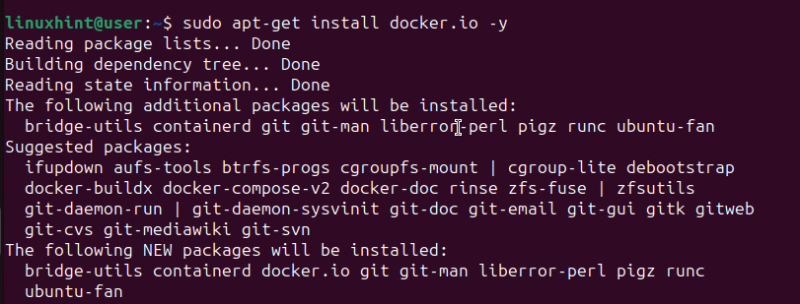
Nechajte inštaláciu súťažiť.
Krok 3: Nainštalujte závislosti Docker
Aj keď sa nám podarilo nainštalovať Docker, mali by sa nainštalovať niektoré balíčky závislostí. Namiesto ich samostatnej inštalácie pomocou APT je lepším spôsobom nainštalovať Docker ako balík snap.
Ak tak urobíte, nainštalujú sa všetky závislosti Docker pri inštalácii balíka snap. Spustite príkaz snap install nižšie.

Bingo! Nainštalovali ste Docker na Ubuntu 24.04 z oficiálneho úložiska Ubuntu. Verziu Docker si môžete overiť, či je nainštalovaná a pripravená na použitie.
Záver
Docker je nový a spoľahlivý spôsob balenia a spúšťania aplikácií v kontajneroch. Výhody používania Dockera sú pre vývojárov početné a všetko začína tým, že vedia, ako ho nainštalovať. Tento príspevok obsahuje postupný proces inštalácie Dockera na Ubuntu 24.04. Dúfajme, že sa vám podarilo spustiť Docker.